Se puede arreglar Airpods que no se conectan con un clic. Es 100% seguro y puedes hacerlo en casa.
Los AirPods de Apple fueron diseñados para conectarse con tu iPhone, tu iPad y tus otros dispositivos, de manera sencilla y sin inconvenientes, por lo que es poco frecuente que las cosas vayan mal (además de ser muy molesto).
Con el lanzamiento del nuevo iOS 17/18 es probable que sufras algunos problemas porque tus AirPods no se conectan a un iPhone 16/15/14/13/12/11/Xr/X/8/7 con iOS 17/18 . Aunque no parece haber razones muy obvias detrás del problema cuando los AirPods iOS 17/18 no se conectan, sí hay algunos consejos que te podrían servir para solucionar este inconveniente de forma rápida y sencilla.

- Casos reales de que no se conectan los AirPods
- Qué debo hacer si mis AirPods no se conectan luego de actualizar a iOS 17/18
- 2.1. Revisar si los AirPods tienen carga
- 2.2. Limpiar los AirPods y el estuche de carga
- 2.3. Asegúrate de que estén seleccionados como el dispositivo de audio
- 2.4. Apagar el Bluetooth Y luego vuelve a encender
- 2.5. Apagar/encender la detección de oreja
- 2.6. Reiniciar los AirPods
-
2.7. Reparar el sistema iOS 17/18 con herramienta profesional

Casos reales de que no se conectan los AirPods
1. No se me conectan los AirPods
"Luego de haber actualizado a iOS 17/18 , mis AirPods no se conectan a mi iPhone 14 ni a mi MacBook Pro. Al abrir el estuche de los AirPods, con los AirPods en su interior, en la pantalla de mi iPhone 11 no sale nada."
2. Un airpod no se conecta
"Tengo un problema al emparejar mis AirPods con iOS 17/18 - Porque uno de mis AirPods no se conecta"
3: Mis AirPods Pro se conectan pero no se escucha
"Mis AirPods pro se conectan pero no se escuchan y el sonido sigue saliendo del micrófono del iPhone"
4. AirPods Doble Toque No Funciona
"El doble toque no responde en mis AirPods y no funciona de manera correcta con iOS 17/18."
Si te pasa alguna vez situaciones mecionadas, puedes intentar a reparar tus Airpods con siguientes soluciones.
Qué debo hacer si mis AirPods no se conectan luego de actualizar a iOS 17/18
Antes de reparar el problema cuando no se conectan los AirPods, luego de actualizar a iOS 17/18, deberías revisar los requerimientos básicos que debes cumplir para utilizar los AirPods de acuerdo con la siguiente lista, ya que estos no son compatibles con todos los dispositivos de Apple.
- Tu dispositivo de Apple (ya sea iPhone, iPad o iPod Touch) deberá operar con iOS 18/17/16/15/14/13.
- Si deseas utilizarlos con tu reloj de Apple, este deberá correr watchOS 7.
- Si deseas utilizarlos con tu Mac, esta deberá contar con MacOS Catalina.
Si todo esto está bien, pasemos a los siguientes consejos para resolver el problema.
1 Revisar si los AirPods tienen carga
Es muy fácil saber si tus AirPods están cargados o no. El iPhone cuenta con un indicador de batería para ver el porcentaje de carga de los AirPods y también hay uno en el estuche de carga.
Si no tienes el dispositivo cerca, como para comprobar el nivel de la batería, puedes abrir el estuche de carga y la luz LED te indicará el estado. Una luz verde indica que están cargados completamente, mientras que la luz naranja significa que tienen menos de una carga completa.
Para estar seguro, coloca ambos AirPods dentro su estuche y luego conéctalo a una fuente de carga USB durante al menos una o dos horas para arreglar que AirPods no se conecta automaticámente.

2 Limpiar los AirPods y el estuche de carga
Si el estuche de carga o los AirPods se ensucian, puede pasar que iPhone no reconoce AirPods. Por lo tanto, deberás mantenerlos limpios. Así es como puedes hacerlo.
Paso 1. Toma un paño que no deje residuos y asegúrate de que esté bien limpio.
Paso 2. Luego repasa cuidadosamente el estuche de carga y los AirPods.
Paso 3. Para una limpieza más profunda, puedes utilizar un cepillo de dientes nuevo.
Paso 4. Asegúrate de que no le ingrese humedad al dispositivo.

3 Asegúrate de que estén seleccionados como el dispositivo de audio
Si no seleccionaste tus AirPods como dispositivo de audio, podrías llegar a encontrarte con el problema de AirPods se conectan pero no se escucha. Por lo tanto, asegúrate de seleccionar tus AirPods como dispositivos de audio:
Paso 1. Abre el Centro de Control de Tu iPhone.
Paso 2. Toca y mantén pulsado el grupo de controles ubicado en la esquina superior derecha. A continuación, selecciona AirPlay.
Paso 3. Pulsa sobre cada uno de los altavoces -o televisor- en donde quieras reproducir el audio actual.
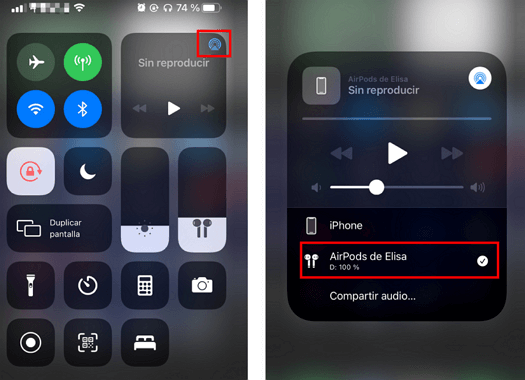
4 Apagar el Bluetooth Y luego vuelve a encender
En algunas ocasiones, todo lo que debes hacer es apagar y volver encender el Bluetooth para solucionar que AirPods no aparecen en BlueTooth. Veamos cómo hacerlo:
Paso 1. Ingresa en "Ajustes". Toca la opción "Bluetooth" en el menú.
Paso 2. Si ves que el interruptor ubicado junto a la opción de Bluetooth se pone de color verde, esto significa que tu dispositivo Bluetooth está activado.
Paso 3. Si el interruptor figura en color gris, deberás tocarlo. Este se volverá de color verde al deslizarse nuevamente.
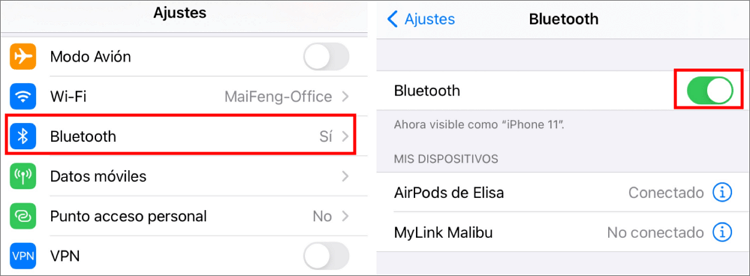
5 Apagar/encender la detección de oreja
Si crees que los AirPods de Apple no están funcionando, prueba desactivando la función de Detección Automática de Oído (Automatic Ear Detection) y vuélvela a activar luego de un momento.
Paso 1. Abre los Ajustes de Bluetooth y luego selecciona los AirPods. Verás en la pantalla la función de la Detección de oreja.
Paso 2. Desliza la barra para apagarla y espera algunos segundos.

Si quieres seguir utilizando esta función, simplemente deberás volver a activarla. Solo se usa para la función de AirPods.
6 Reiniciar los AirPods
Si ninguno de los pasos anteriores ha funcionado, es probable que debas reiniciar tus AirPods y emparejarlos nuevamente con tu iPhone.
Paso 1. Comienza desacoplando los AirPods de tu iPhone o iPad. Para ello, en tu iPhone o iPad, inicia la aplicación Ajustes y luego toca "Bluetooth". Junto a la opción de los AirPods, deberás tocar la "i" y luego seleccionar "Omitir dispositivo".
Paso 2. Coloca los AirPods en su estuche y espera unos 30 segundos. Luego abre la tapa.
Paso 3. Pulsa y mantén presionado el botón de configuración que está ubicado en la parte trasera del estuche. Verás que luz de estado comenzará a parpadear de color ámbar unas cuantas veces hasta que finalmente parpadee en color blanco, entonces podrás soltar el botón.
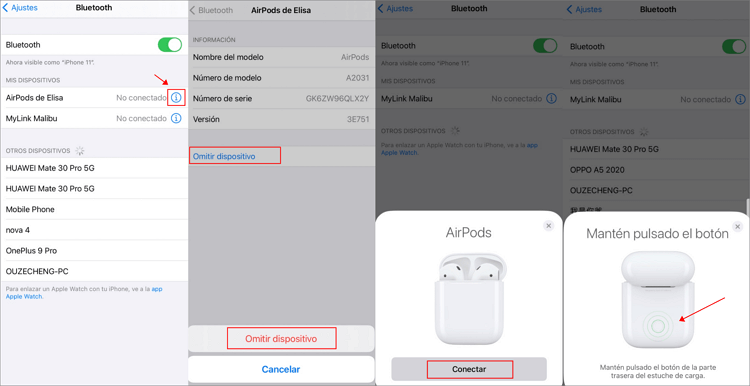
Paso 4. Reinicia tu iPhone y luego intenta emparejar los AirPods con el dispositivo.
7 Reparar el sistema iOS 17/18 con herramienta profesional
En algunas ocasiones, el verdadero problema por el que los AirPods no se conectan se debe a un error del sistema iOS en tu iPhone.
En ese caso, para solucionar este tipo de problema, puedes utilizar el repardor del sistem iOS iMyFone Fixppo, una solución inteligente para tu dispositivo iPhone. Su notable facilidad de su uso y eficacia la convierten en una herramienta sumamente recomendada.
Funciones Claves de iMyFone Fixppo (Compatible con iOS 17/18):
- Podrás reparar todos los problemas de conexión de tus AirPods con un solo clic.
- Te ayudará a reparar todos los problemas del sistema iOS por tu propia cuenta.
- Te permite hacer downgrade de iOS 17/18 a la versión anterior.
- Es compatible con casi todos los dispositivos iOS con que soportan iOS 17/18 , incluyendo iPhone 16, iPhone 15, iPhone 14, iPhone 13, iPhone 12, iPhone 11, iPhone X, iPhone 8, etc.
Reparar no se conectan los AirPods con un solo clic utilizando iMyFone Fixppo
Paso 1. Descarga e instala iMyFone Fixppo en tu computadora. Luego de ejecutar el programa, en la pantalla principal selecciona el "Modo Estándar".

Paso 2. A continuación, conecta tu iPhone al sistema. Se te pedirá que ingreses desde tu dispositivo al modo DFU o de recuperación.

Paso 3. Una vez que hayas entrado a este modo, deberás descargar el firmware más reciente para el dispositivo. La herramienta detectará de forma automática el último firmware, y solamente deberás seleccionar "Descargar".

Paso 4. Cuando finalice la descarga del firmware, deberás hacer clic en "Iniciar" para que el programa pueda resolver cualquier tipo de problema.

Con esta serie de pasos, serás capaz de reparar el inconveniente del sistema iOS 17/18.
Conclusión
Estos son algunas soluciones probadas para solucionar el error de que los AirPods no se conectan a iOS 17/18. Aplicando alguno de estos pasos, si tus AirPods no se conectan, sin dudas podrás resolver por tu cuenta sin acudir a la tienda de reparación.





